电脑内存垃圾过多如何清理?
13
2025-04-09
当我们在使用电脑时,经常会遇到电脑运行缓慢或者出现卡顿现象,这时候我们可能会考虑是否是内存不够导致的。如何查看电脑内存?电脑内存怎么看?接下来,本篇文章将为您提供详细的指导。
在了解如何查看电脑内存之前,我们首先需要知道什么是电脑内存。电脑内存,又称为主存储器或RAM(RandomAccessMemory),是电脑中用于临时存储数据和程序的半导体存储器。电脑在运行程序时,会将需要处理的数据加载到内存中,以便CPU可以快速读取和写入数据。内存的大小直接影响电脑的运行速度。
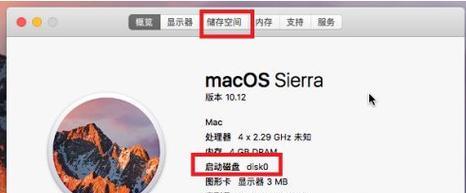
2.1使用任务管理器查看内存
对于Windows系统用户,可以通过任务管理器查看电脑内存的使用情况。具体操作步骤如下:
1.在键盘上按下“Ctrl+Shift+Esc”组合键打开任务管理器。
2.在任务管理器界面,切换到“性能”选项卡。
3.在性能选项卡界面,选择“内存”项目,即可查看到电脑内存的详细使用情况,包括总内存、已使用内存、可用内存以及内存的使用率等信息。
2.2使用系统信息查看内存
除了使用任务管理器外,还可以通过系统信息查看电脑内存,具体步骤如下:
1.在键盘上按下“Win+R”组合键打开运行对话框。
2.在运行对话框输入“msinfo32”命令,然后按下“Enter”键。
2.3使用第三方软件查看内存
除了以上两种方法外,我们还可以使用一些第三方的硬件检测软件来查看电脑内存,如鲁大师、CPU-Z等。这些软件不仅可以查看内存的大小,还可以查看内存的品牌、频率等详细信息。

3.1如何判断电脑内存是否足够?
一般情况下,如果电脑的可用内存低于总内存的20%,则可能表明内存不足。如果在日常使用电脑时,经常出现卡顿、运行缓慢等现象,也可能是内存不足导致的。
3.2如何增加电脑内存?
如果电脑内存不足,可以通过增加内存条的方式来扩展内存。在增加内存条之前,需要确认电脑支持的内存类型、频率以及最大支持的内存容量,以避免购买不兼容的内存条。

4.1定期查看电脑内存使用情况
定期查看电脑内存的使用情况,可以帮助我们了解电脑的运行状况,及时发现可能存在的问题。
4.2及时释放内存资源
当发现电脑内存使用过高时,可以通过关闭不必要的程序、清理内存垃圾等方式释放内存资源。
4.3选择合适的内存
在购买或升级内存时,要根据电脑主板的支持情况选择合适的内存,包括内存类型、频率以及容量等。
通过以上介绍,相信大家已经对如何查看电脑内存有了深入的了解。电脑内存是影响电脑运行速度的重要因素之一,定期查看和管理电脑内存,有助于保持电脑的流畅运行。如果遇到内存不足的情况,可以通过增加内存条的方式进行扩展。希望本篇文章能对大家有所帮助,让我们的电脑运行得更加顺畅。
版权声明:本文内容由互联网用户自发贡献,该文观点仅代表作者本人。本站仅提供信息存储空间服务,不拥有所有权,不承担相关法律责任。如发现本站有涉嫌抄袭侵权/违法违规的内容, 请发送邮件至 3561739510@qq.com 举报,一经查实,本站将立刻删除。